En esta oportunidad compartire con ustedes una aplicación bastante interesante para aquellos que como yo mantienen una vida social bastante activa en la internet 😀 Pidgin es una aplicacion para Mensajeria Instantanea, por lo tanto es mi favorita para usar las cuentas de Messenger, Gmail y Facebook; Si!!!! como lo leyeron, facebook 🙂 Antes de continuar les dire por que mencione las anteriores, pues bien, esta aplicacion es multiprotocolo (se conecta a diversas redes de mensajeria instantanea), ademas es multicuenta (se usa mas de una cuenta de FB, Msn, Gmail, Yahoo, entre otras a la vez) y ademas de lo anterior es multiplataforma (se ejecuta en windows y sistemas GNU/Linux).
Otro punto a favor de este programa son los plugins o complementos, ya que estos hacen mas interesante esta aplicación. Otro punto a favor de este programa es su «simplicidad» y por simplicidad me refiero a que esta hecho para lo que es: CHATEAR 😀 Creo que la anterior es la razón principal por la cual uso Pidgin, ya que mi necesidad radica en comunicarme con mis amigos, compañeros de la Universidad; y no en la necesidad de ver los estados de mis contactos y sus fotos 🙂 , para tal fin esta TweetDeck. Para que se enteren un poco mas de lo que tiene Pidgin pueden visitar el siguiente enlace; Ahora les mostrare como instalar el programa y como configurar cuentas en Msn, Gmail y Facebook 🙂
1. Bajamos el programa del siguiente link.
– Les recomiendo que guarden esta aplicacion, ya que si deciden ejecutarla de una vez habra problemas si se llega a caer el internet.
2. Elegimos el idioma que creamos conveniente para usar el programa, y damos «OK«, en mi caso elegi idioma que se ve en la siguiente imagen:
3. Seguidamente nos aparecera dos nuevas ventanas en la cual debemos de dar siguiente en ambas:
4. Luego configuraremos los componentes (Atajos, rutas, diccionarios, entre otros) que se instalaran junto al programa:
– Seleccione el atajo de Escritorio para que se instale un icono automaticamente en el escritorio.
– En la anterior ventana buscamos el diccionario para el corrector ortografico en el idioma qué deseemos, en mi caso, elegi el de Colombia.
5. Luego veremos el directorio de destino, donde ser almacenaran los datos del programa, si deseamos cambiarlo lo podemos hacer, pero no es necesario, damos en «Instalar«:
6. Despues el programa comenzara a bajar los componentes necesarios para el funcionamiento del programa:
– Luego daremos en «Siguiente» ya que se nos mostrara un resumen de lo que se descargo e instalo.
7. Para finalizar la instalacion seleccionaremos «Ejecutar Pidgin 2.10.0» y luego en «Terminar» para comenzar a configurar las cuentas que usaremos.
8. Una vez iniciado el programa nos saldra una ventana en a cual comenzamos a añadir las cuentas que usaremos inicialmente :
– Cuando seleccionamos «Añadir…» se abrira una nueva ventana como la que aparece en la anterior imagen al lado izquierdo; en esta ventana seleccionaremos la red de mensajeria instantanea que deseamos configurar.
CONFIGURACION DE FACEBOOK Y GMAIL (PROTOCOLO XMPP)
– Protocolo : «XMPP» ; Nombre de usuario: El de ustedes en el fb ; Dominio: chat.facebook.com ; Recurso: Home ; Contraseña: La contraseña del Fb. Si deseamos conectarnos automaticamente seleccionamos «Recordar contraseña».
Para terminar la configuracion de este tipo de cuentas tenemos que hacer adicionalmente lo siguiente:
– En Seguridad de conexion cambiamos por la que aparece en la anterior imagen, y seleccionamos «Permitir autentificacion en claro ….»; y listo, damos en «Añadir» de la misma ventana en la que estamos configurando 🙂
– Para configurar las cuentas de Gmail seguimos los pasos de Arriba , con las variantes del Nombre de usuario: Nick de Gmail, y el Dominio: gmail.com; el resto de datos son exactamente iguales.
CONFIGURAR CUENTAS DE MSN
– Protocolo : «MSN» ; Nombre de usuario: nick@hotmail.algo ; Contraseña: La contraseña del Msn. Si deseamos conectarnos automaticamente seleccionamos «Recordar contraseña», si deseamos recibir las notificaciones de correo que nos llegan seleccionamos «Notificaciones de correo nuevo», si deseamos una imagen para nuestra cuenta de Messenger seleccionamos «Utilizar este icono ….» y damos clic en la imagen para buscar la imagen que deseemos en nuestro PC. Para finalizar damos en «Añadir» y ya tendremos funcionando nuestra cuenta de messenger.
– Con libertad podemos cerrar la ventana de «Cuentas», la cual aparece cuando terminamos de instalar el programa.
Cuando tengamos mas de una cuenta de FB puede ser molesto encontrar nuestros contactos, ya que todos se mezclan en la categoria de Amigos, pero sinceramente no veo que esto sea mayor problema para descubrir las ventajas que nos brinda Pidgin 🙂 Lo primero que debemos de hacer ( a parte de configurar las cuentas) es configurar ciertos detalles para que nuestra experiencia con este programa sea buena.
En la ventana principal del programa vamos a Herramientas -> Preferencias; en la pestaña Interfaz marcamso «Cerrar las conversaciones con la tecla Esc«; luego pasamos a la pestaña Sonidos y desmarcamos la casilla de «Se envía un mensaje» o activamos los sonidos que deseemos que se reproduzcan. Una vez hecho esto cerramos la ventana, hay que notar que no hay que dar en ningun boton de «Aceptar» u «OK» para realizar los cambios. Ahora recomiendo activar dos complementos que a gusto personal son buenos para llevar una buena conversacion 😀 En la ventana principal vamos a Herramientas -> Complementos; se nos abrira una ventana en la cual buscamos Histórico y Modo psíquico y marcamos las casillas correspondiente a cada complemento; el primero guarda la ultima conversacion de la ventana del pidgin (con esto podremos recordar lo ultimo que hablamos para seguir fluidamente con el tema), el segundo nos muestra una ventana con un mensaje cuando un contacto nos empieza a escribir ( de este modo podremos impresionar hablandole primero ).
Para terminar, solo queda por decir que este programa es «liviano» y no necesita tantos recursos como Messenger, tambien por experiencia propia puedo decir que este no se cuelga o bloquea la PC; espero que este post les haya sido de gran utilidad para mejorar la vida social virtual que tienen. Cualquier duda, comentario constructivo, o recomendacion hacerla saber mediante un comentario 🙂



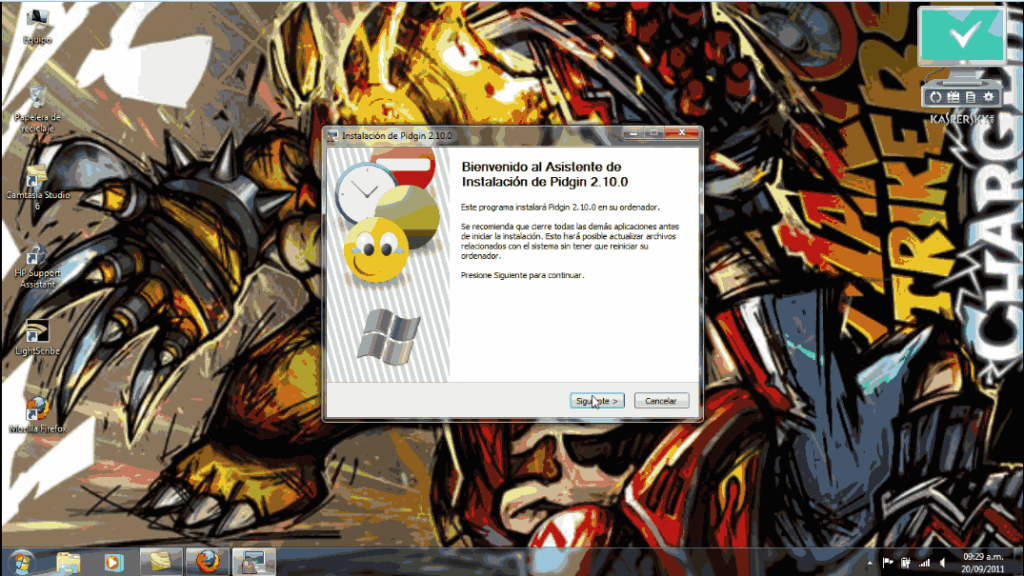






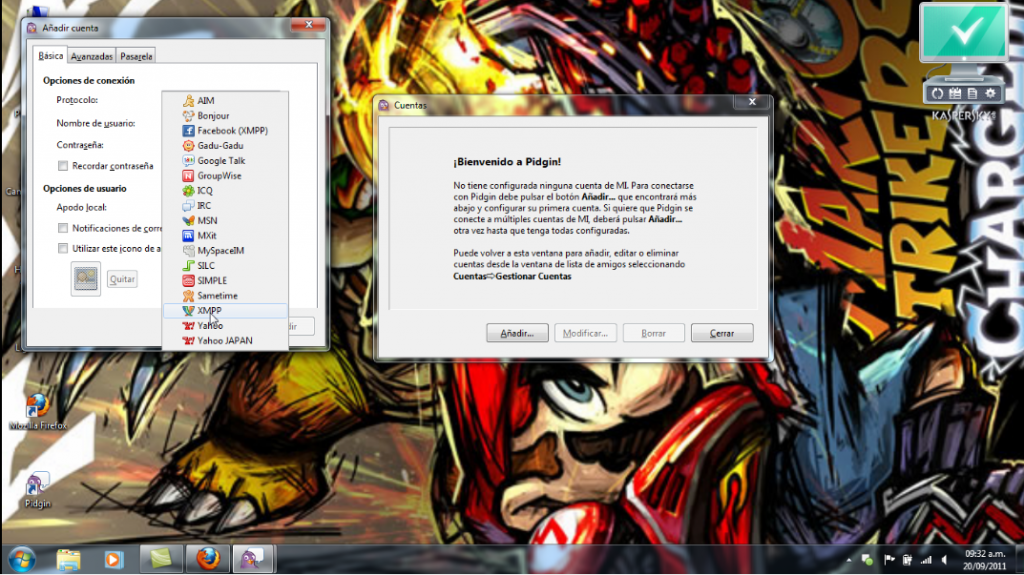


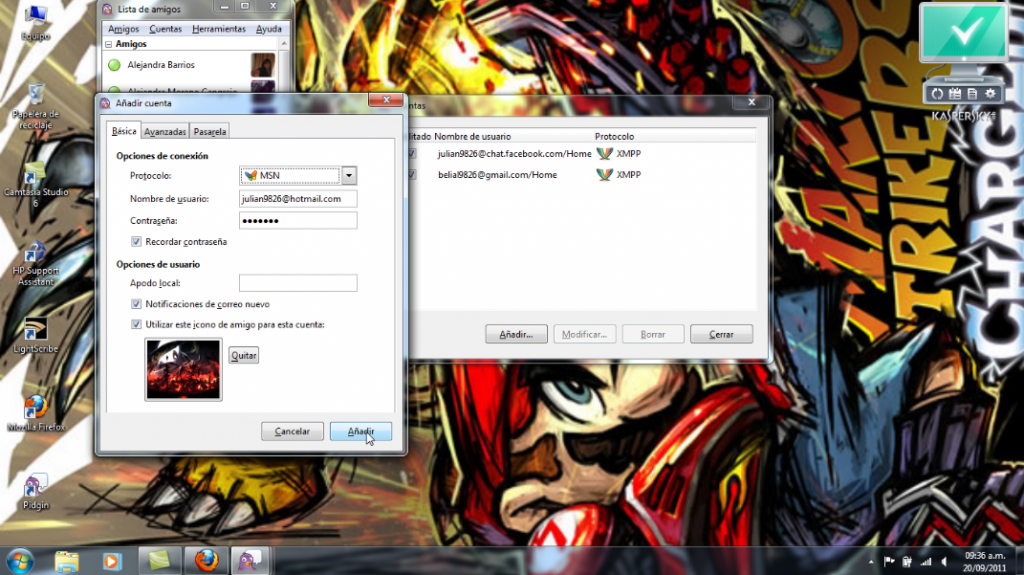





Te queria dar las gracias por la tremenda lectura que he tenido en tu pagina. Me gusta cada linea.
que bien esos pequeños detalles bien explicados cuentan y mucho makia negro hay que rotarle el enlace a don tales pa que aprenda a chatear